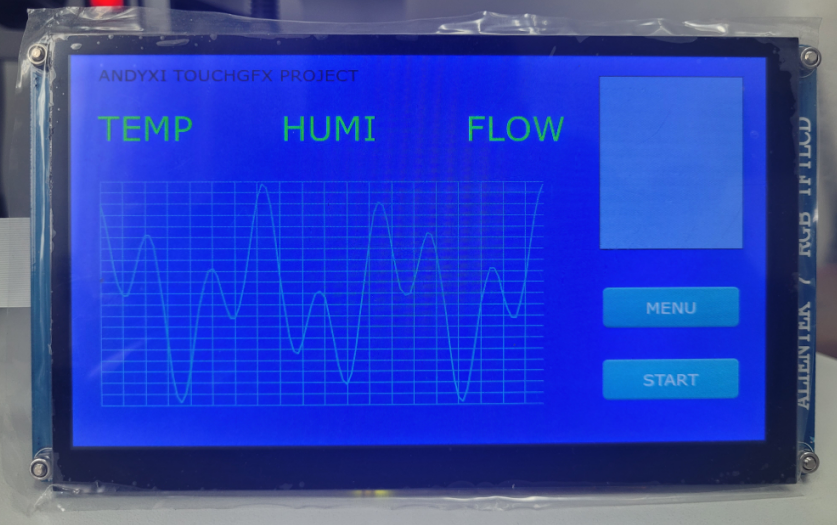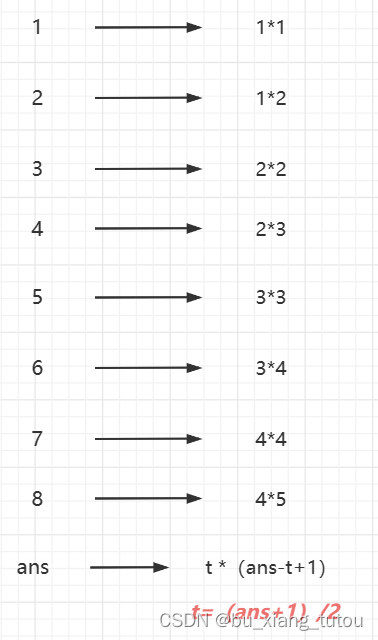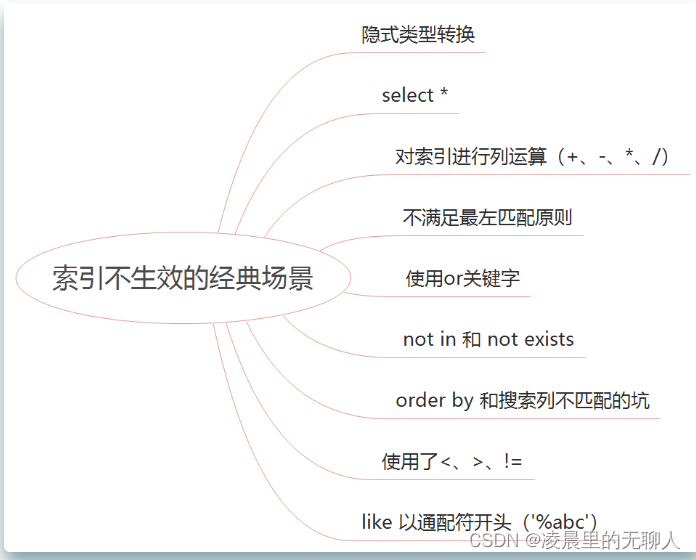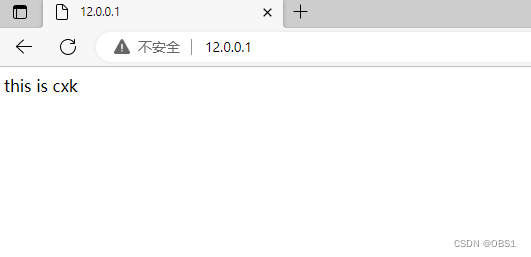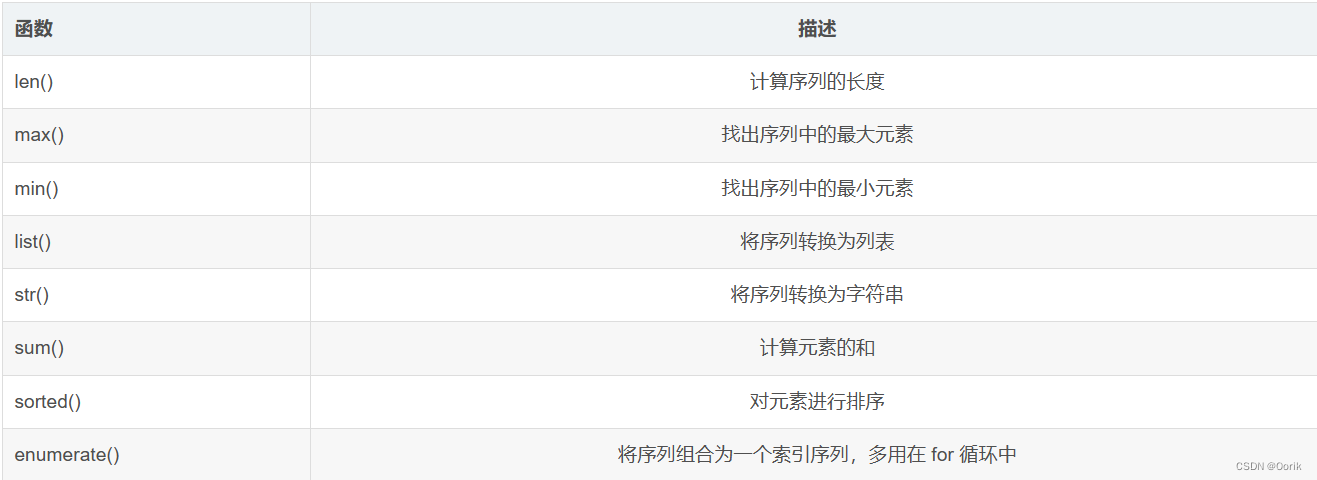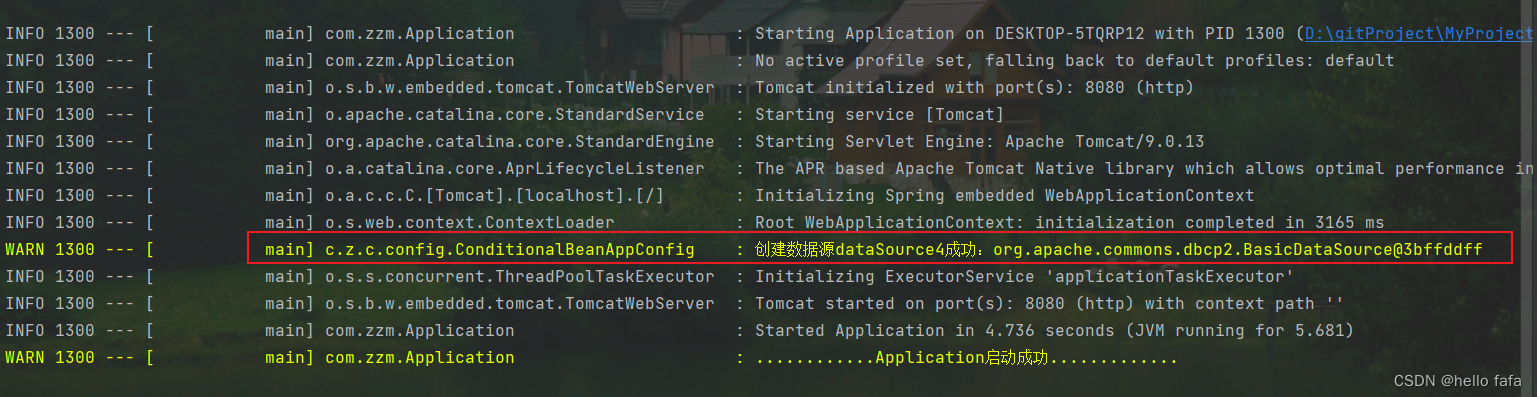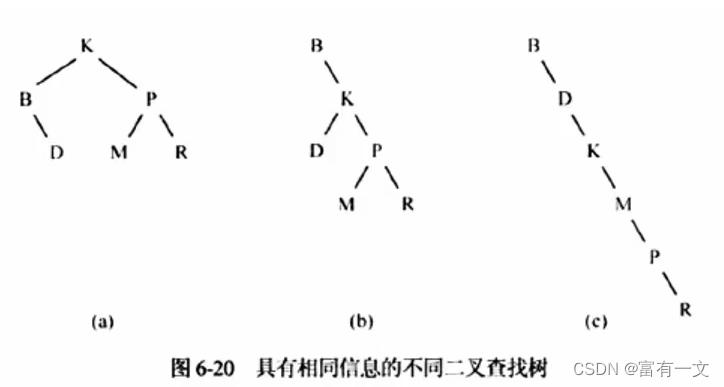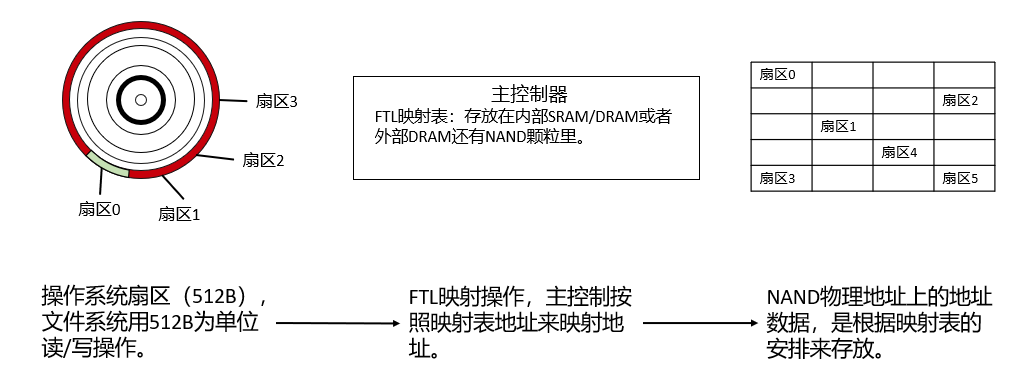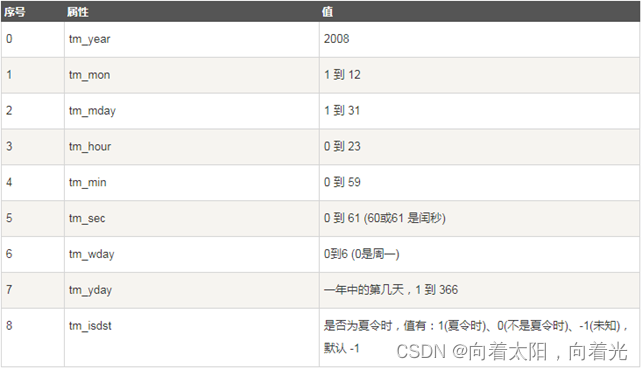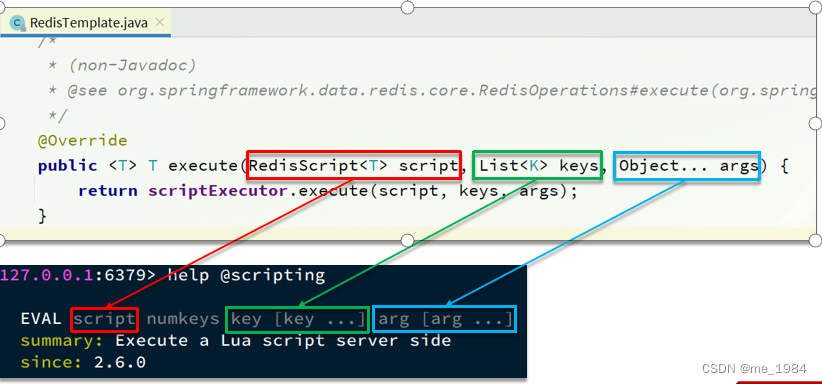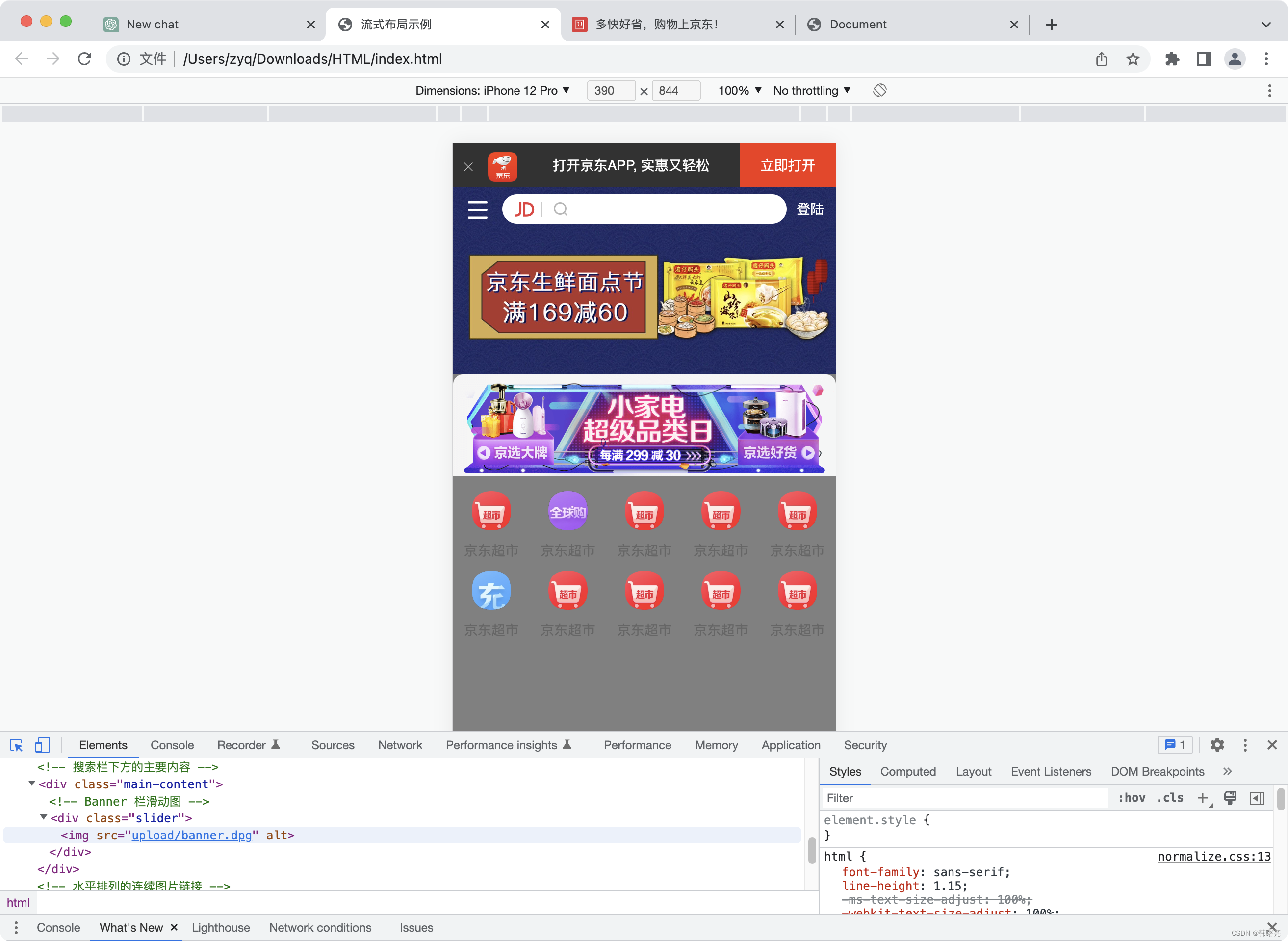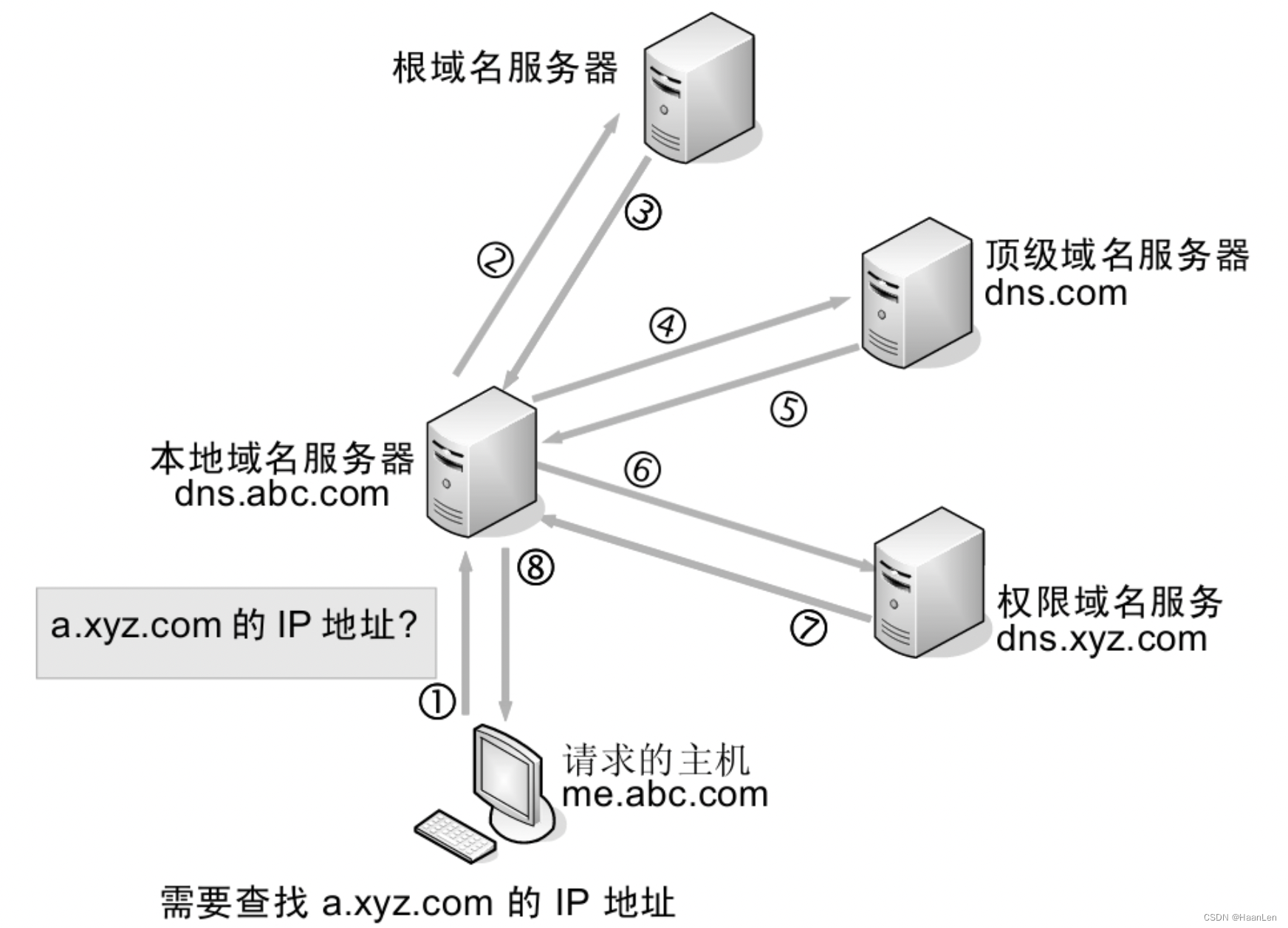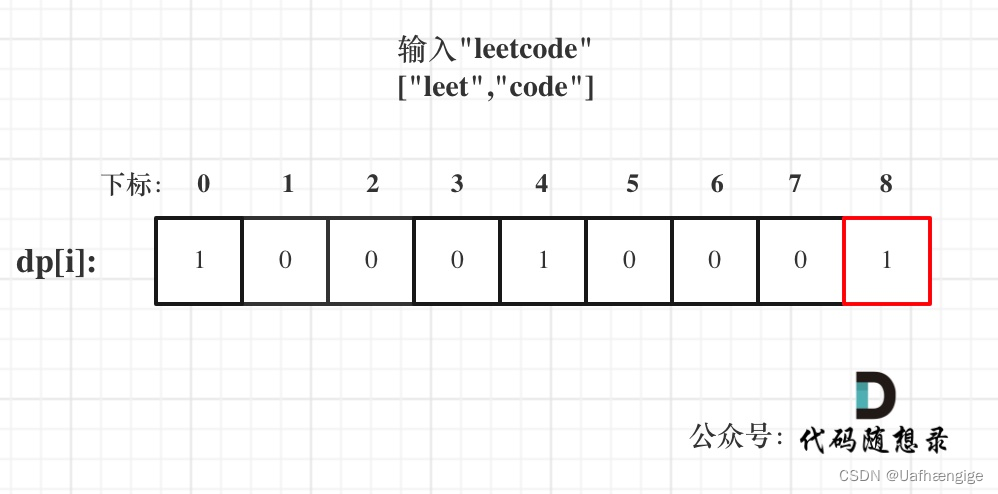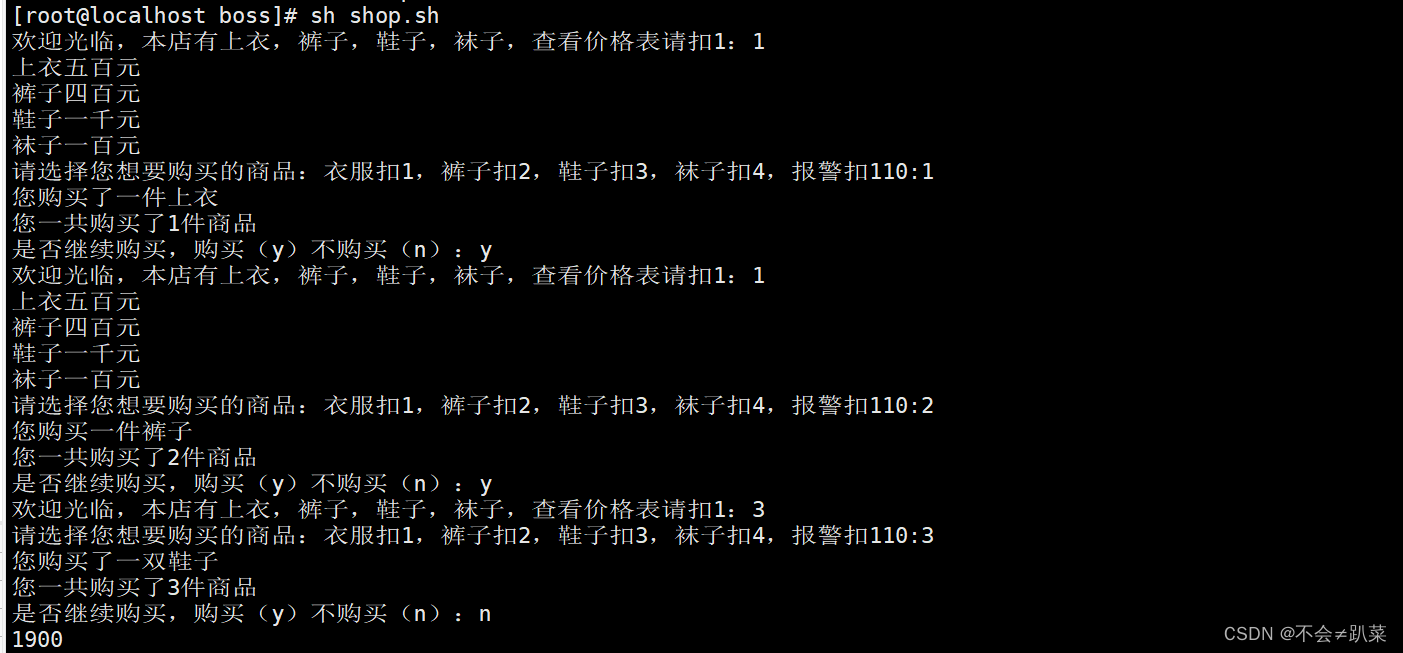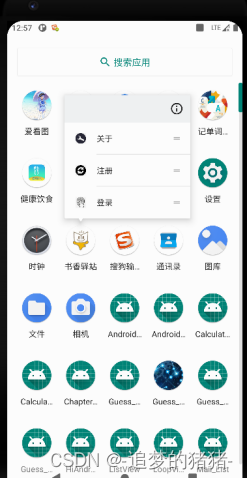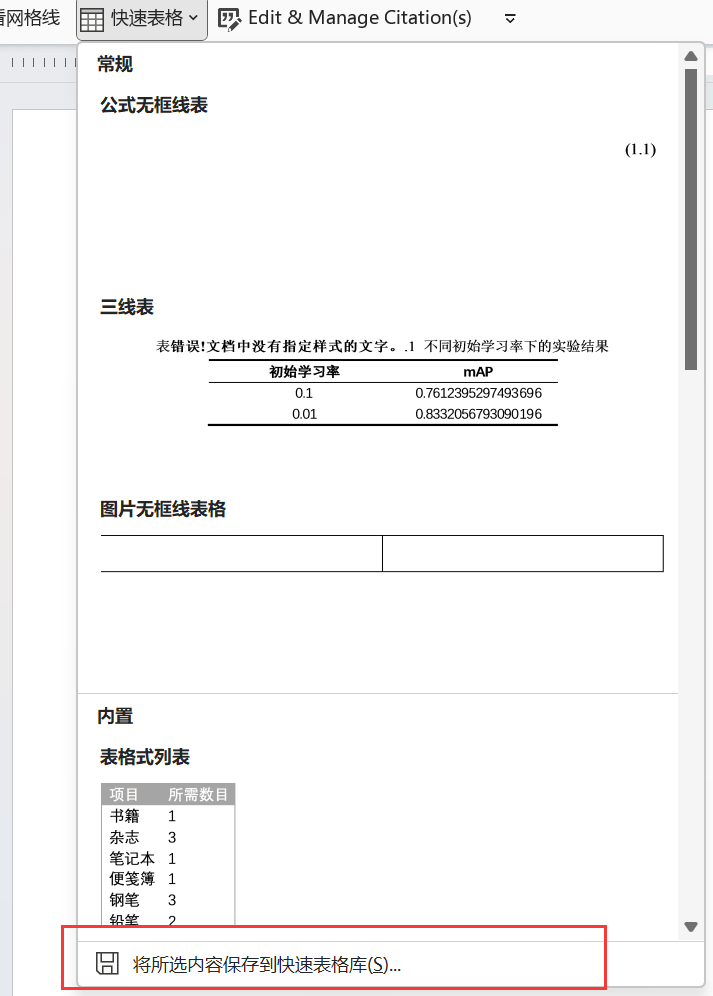本文基于STM32F429IGT6 + RGB (800 * 480)硬件平台,详细记录了如何利用STM32CubeMX将TouchGFX移植到STM32F429IGT6,并驱动RGB屏幕。相关软件的安装,可参考TouchGFX软件安装一文
TouchGFX的应用框架如下图所示:

一、STM32CubeMX配置
STM32CubeMX主要用来配置上面所示的应用框架图中的硬件抽象层和中间件层
- RCC系统时钟:高速外部时钟(HSE)配置为外部晶振
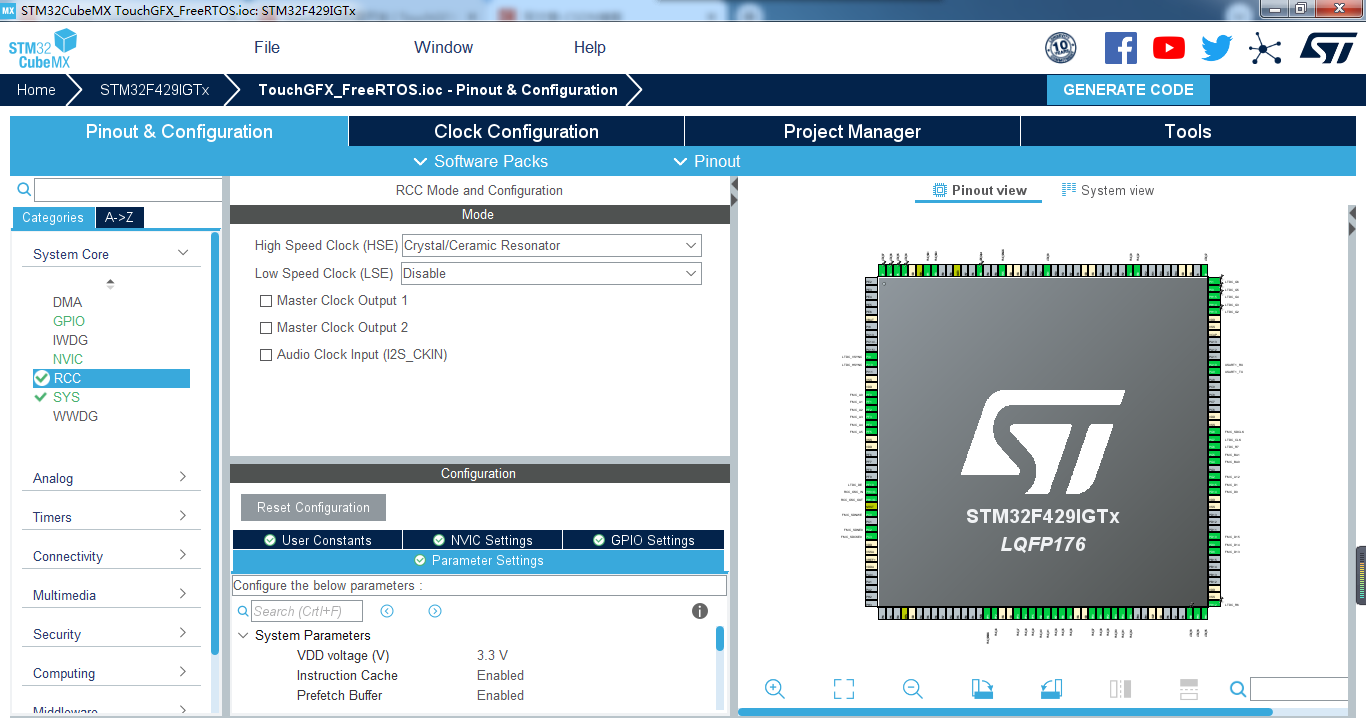
- 由于要使用FreeRTOS操作系统,因此建议将HAL库的Timebase Source从SysTick改为其他定时器,选好定时器后,系统会自动配置TIM,此处设置为TIM7
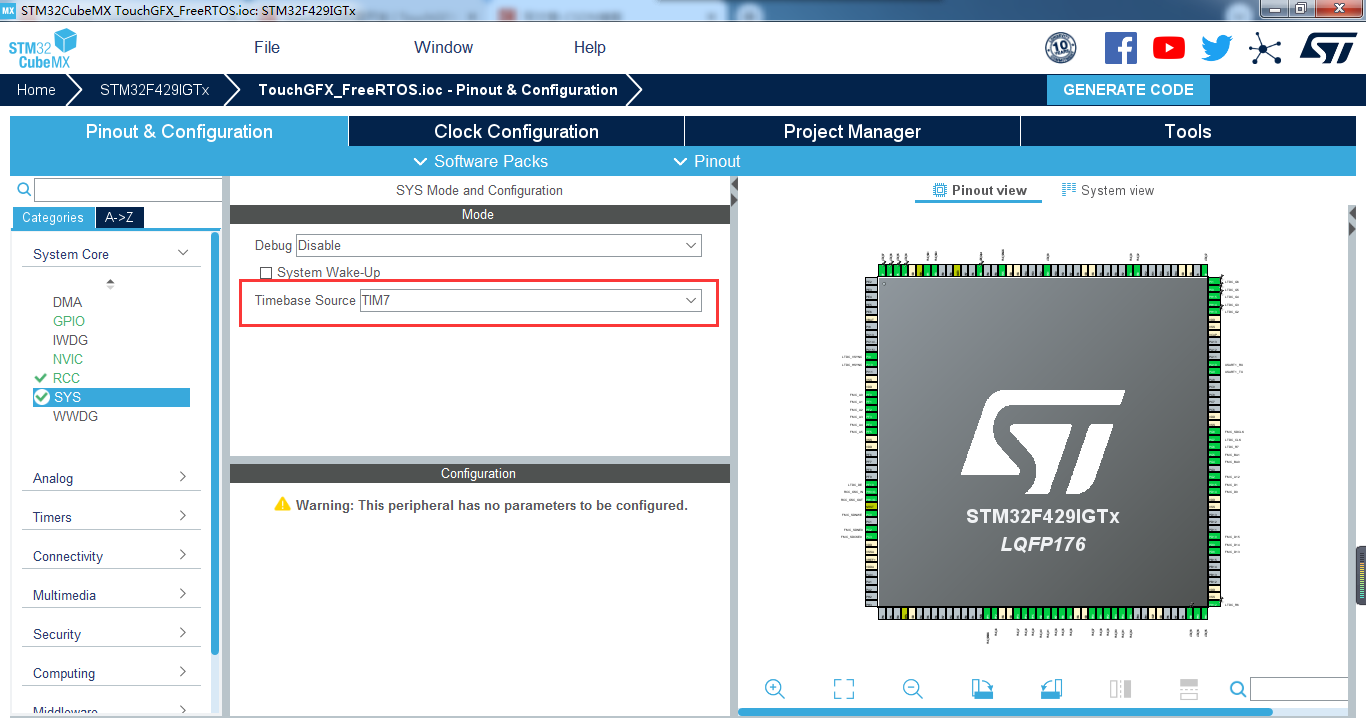
- FMC设置:配置外部SDRAM来作为RGBLCD的显存,根据自已的硬件进行参数以及引脚配置
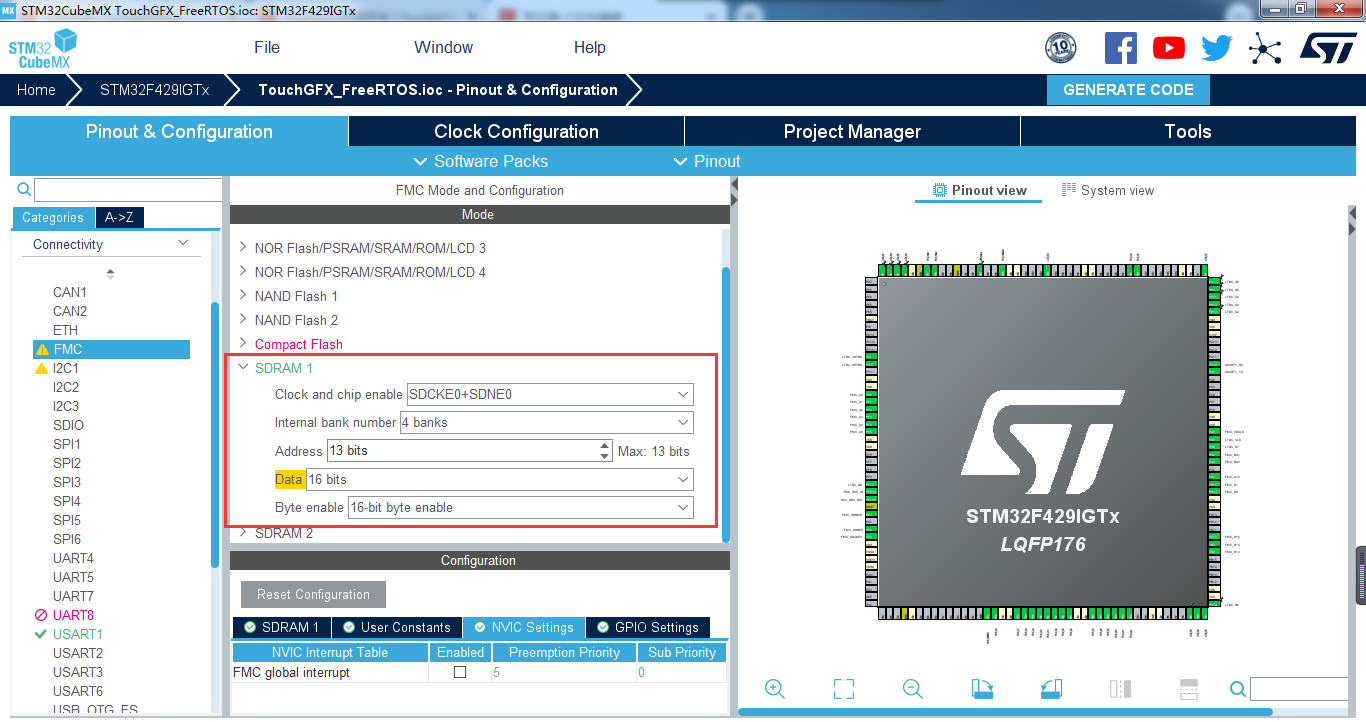
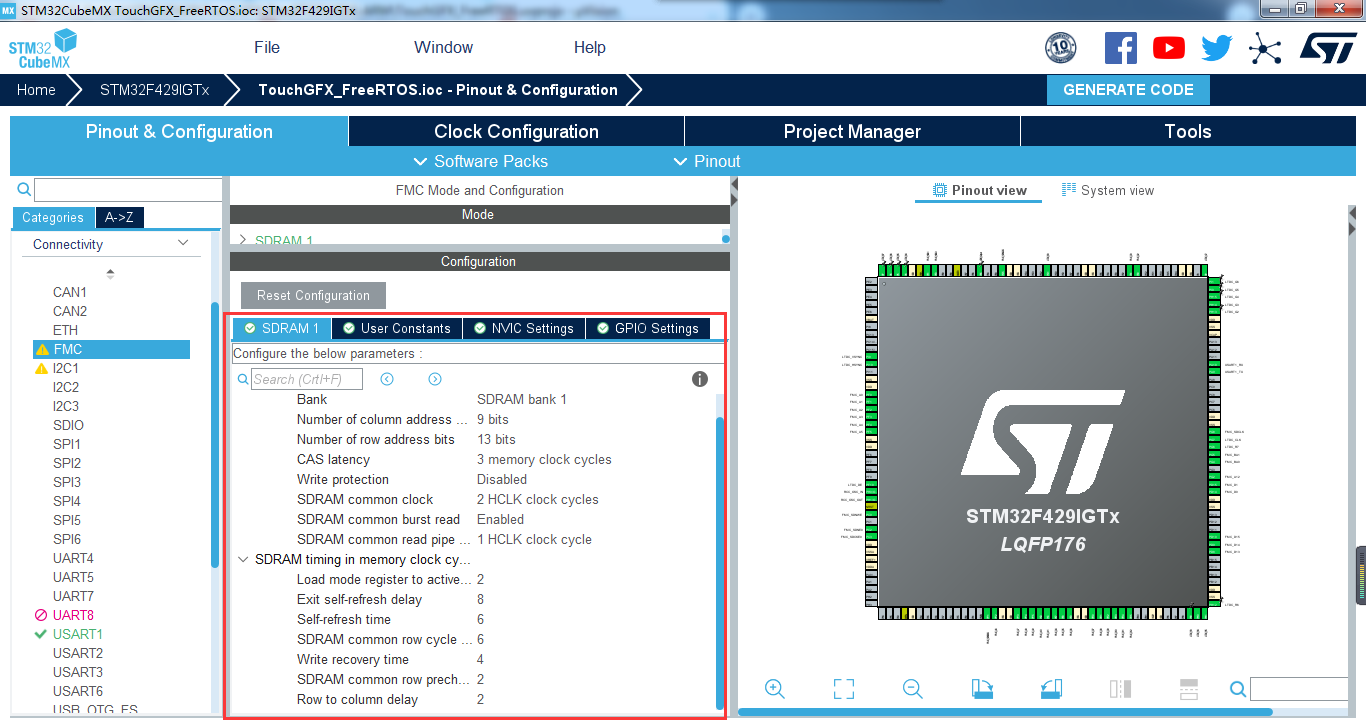
- DMA2D设置:激活DMA2D,配置颜色模式为RGB565,并开启DMA2D中断
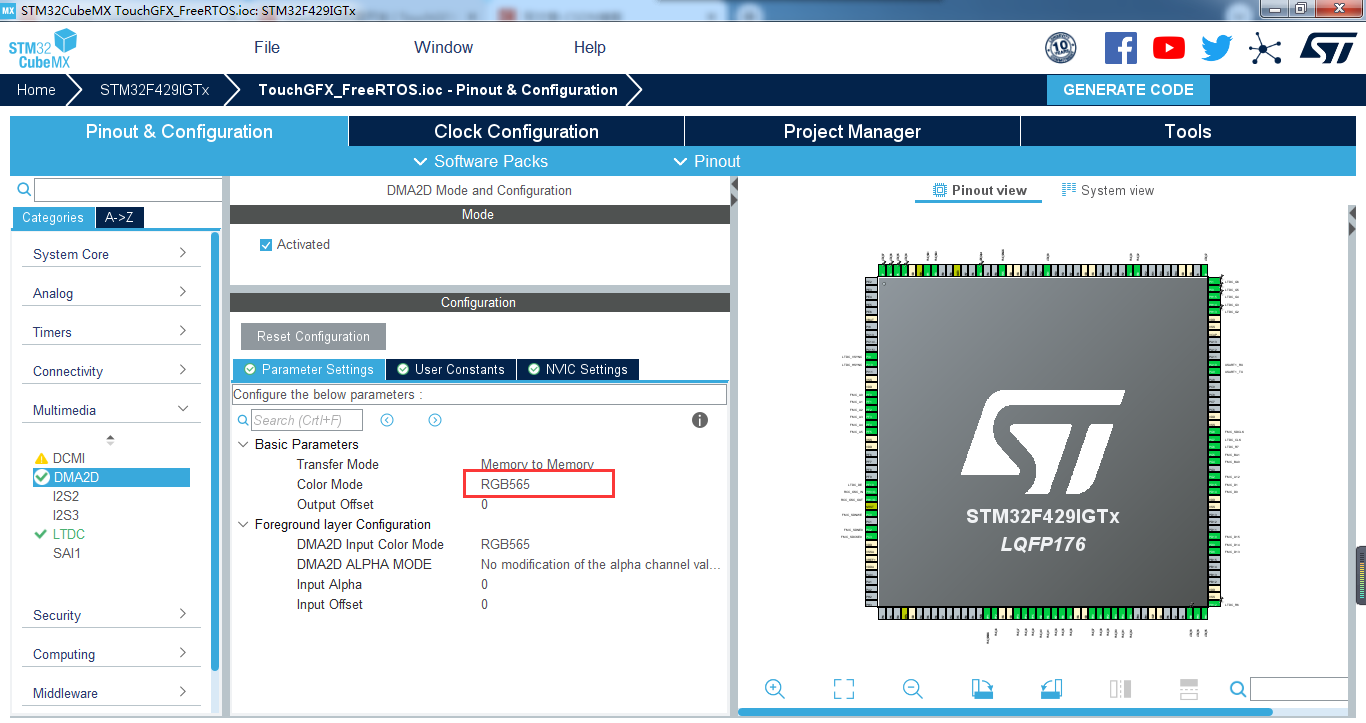
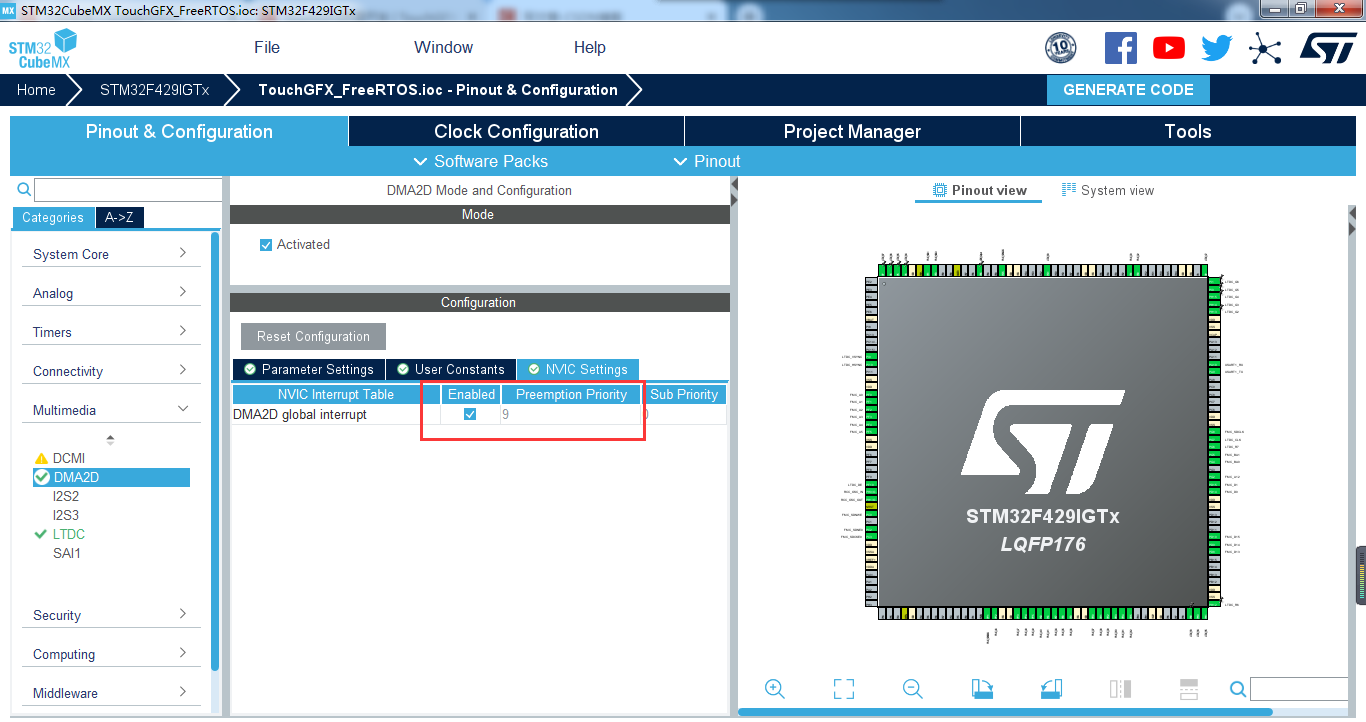
- LTDC参数设置:根据使用的屏幕参数配置LTDC参数
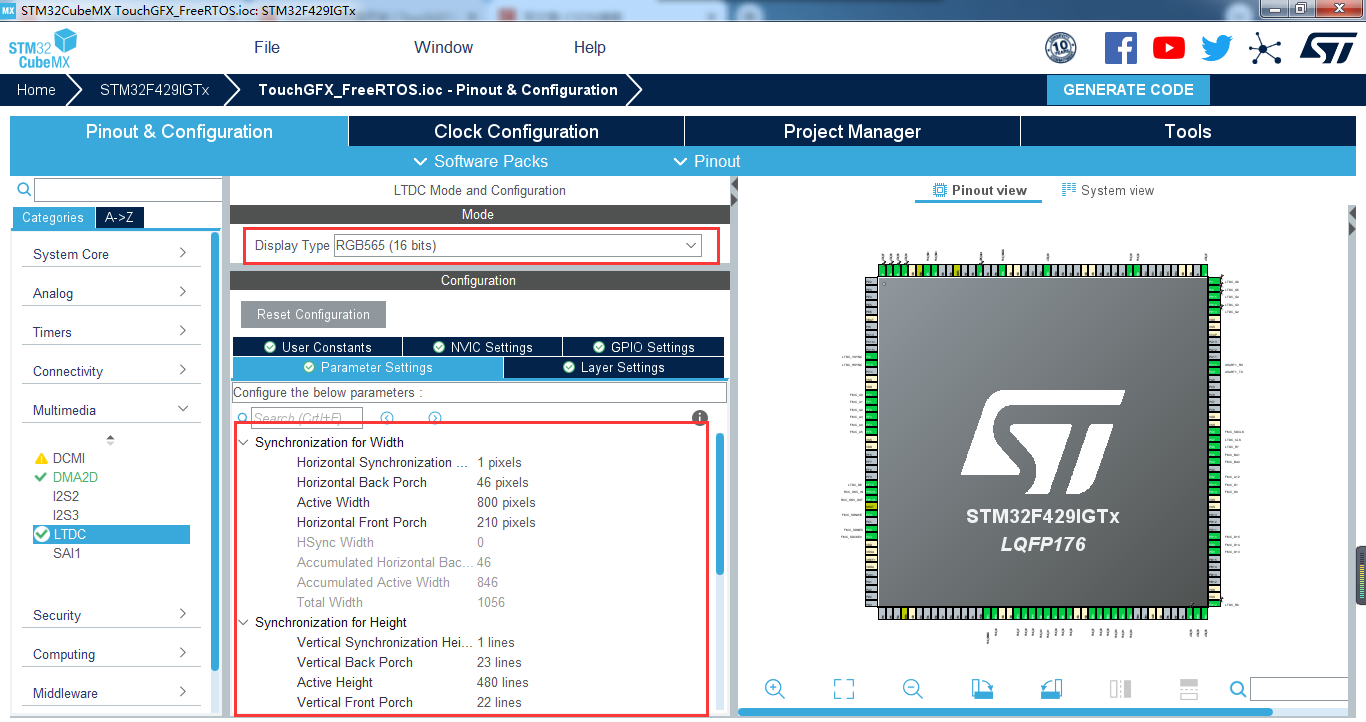
- LTDC层设置:此处选择使用1层,帧缓存地址设置为SDRAM的首地址0XC0000000
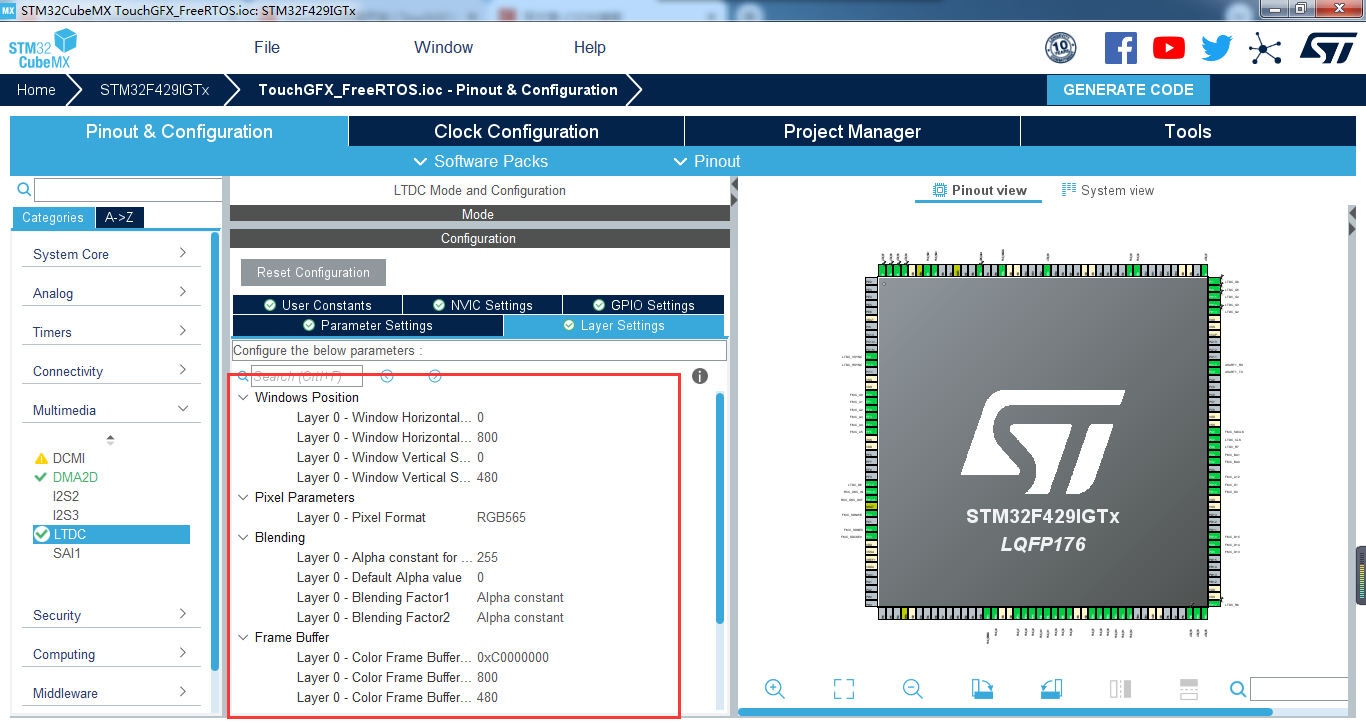
- LTDC GPIO引脚设置: 根据具体开发板的引脚连接,配置GPIO,注意要讲输出速度设置为“Very High”;并开启LTDC中断
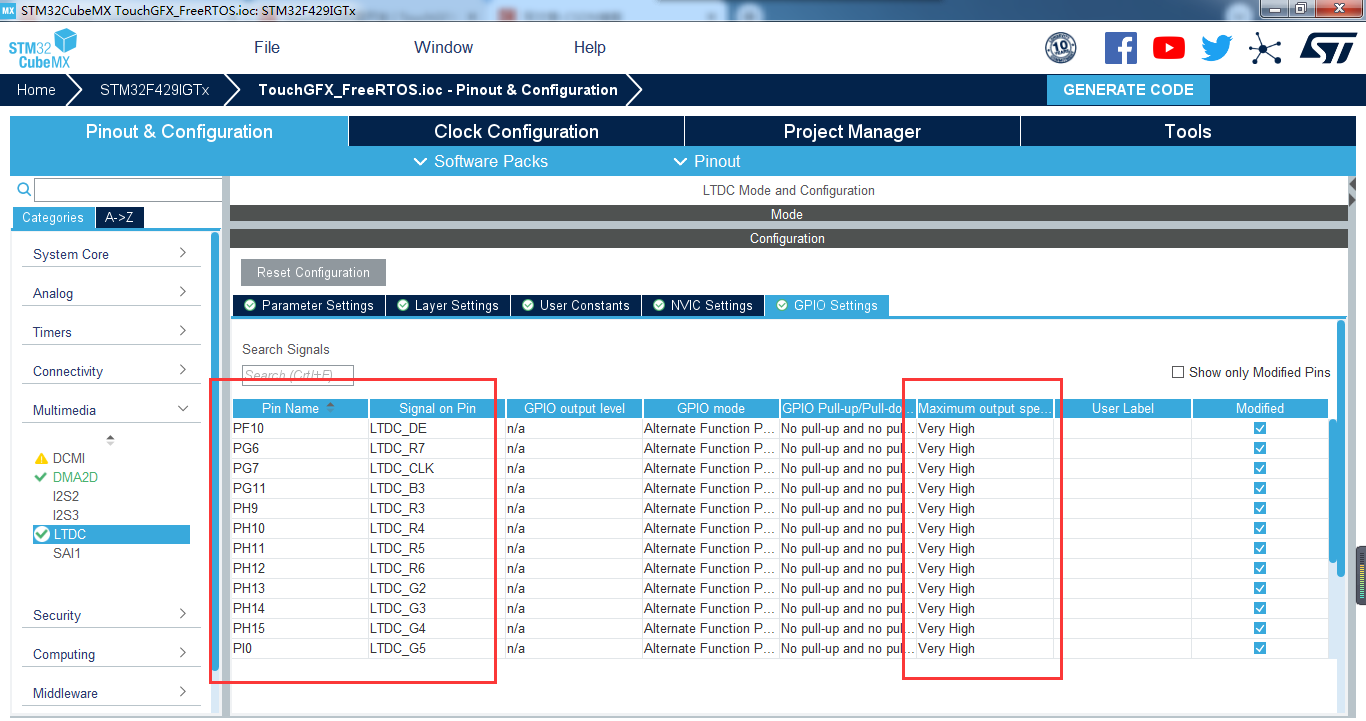
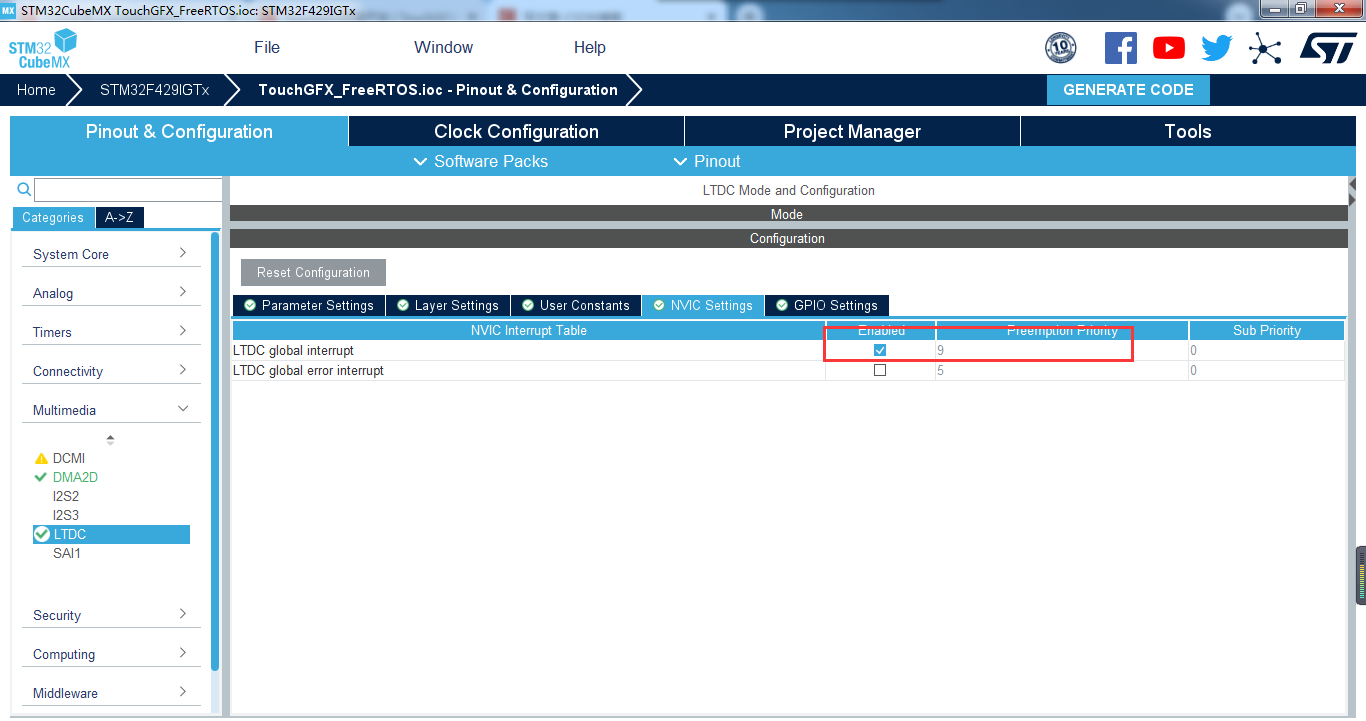
- 时钟树配置:像素时钟大小为1056 x 705 x 60 / 1024 / 1024 = 42M,像素时钟最大值为42M,此处设置为33M(1056为总宽,705为总高)
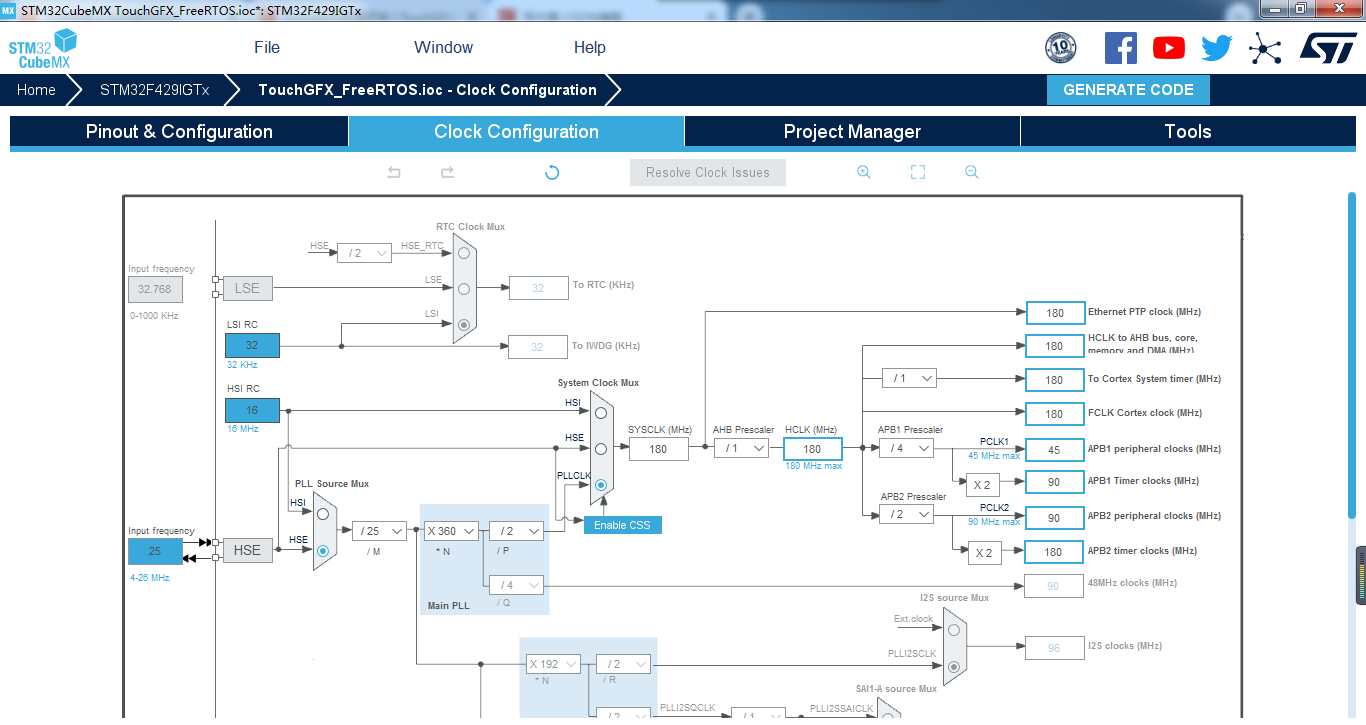
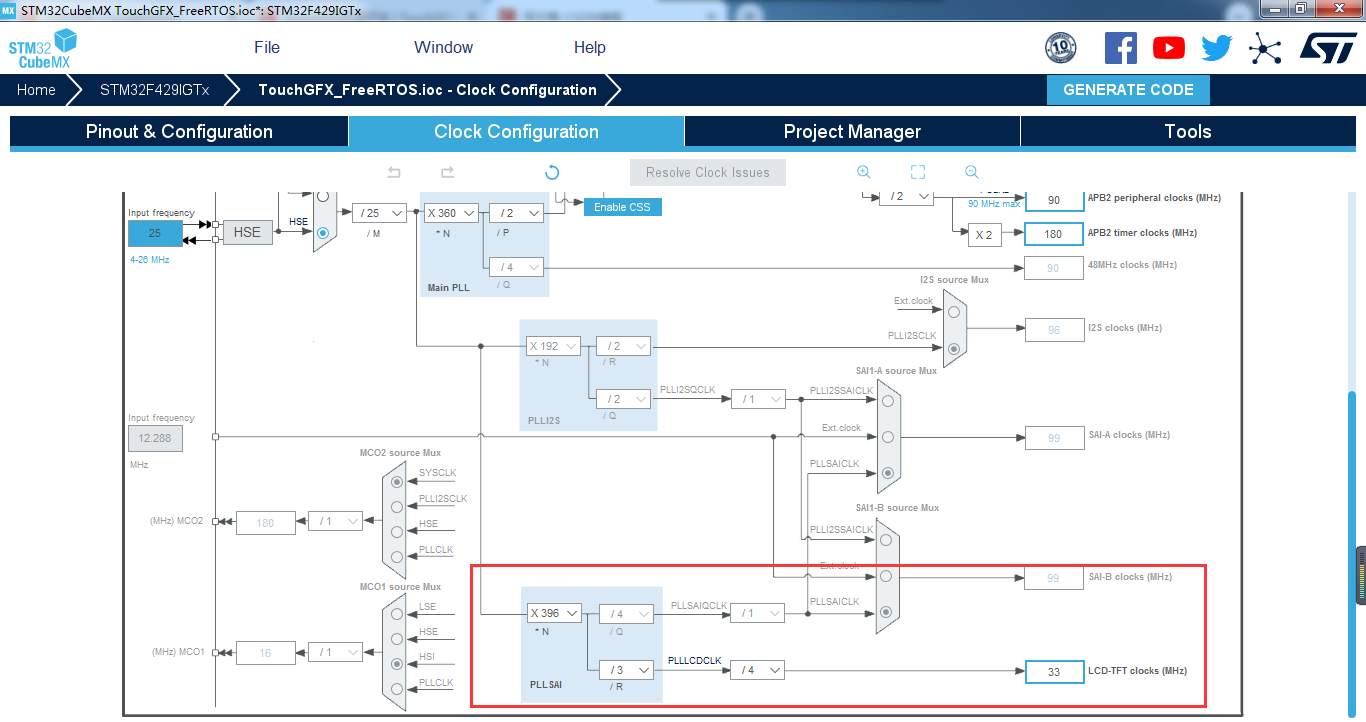
- 背光引脚设置:本文开发板使用PB5作为背光引脚,设置为推挽输出
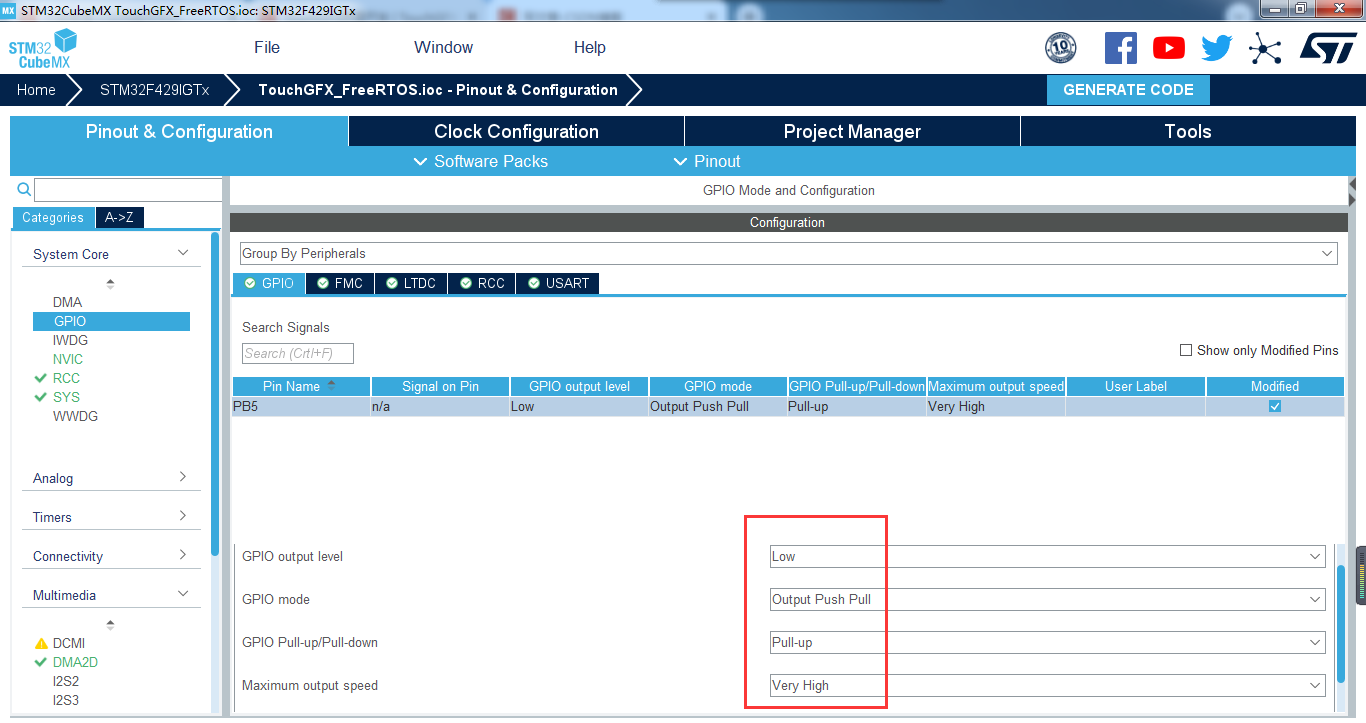
- 激活CRC:TouchGFX需要开启CRC功能
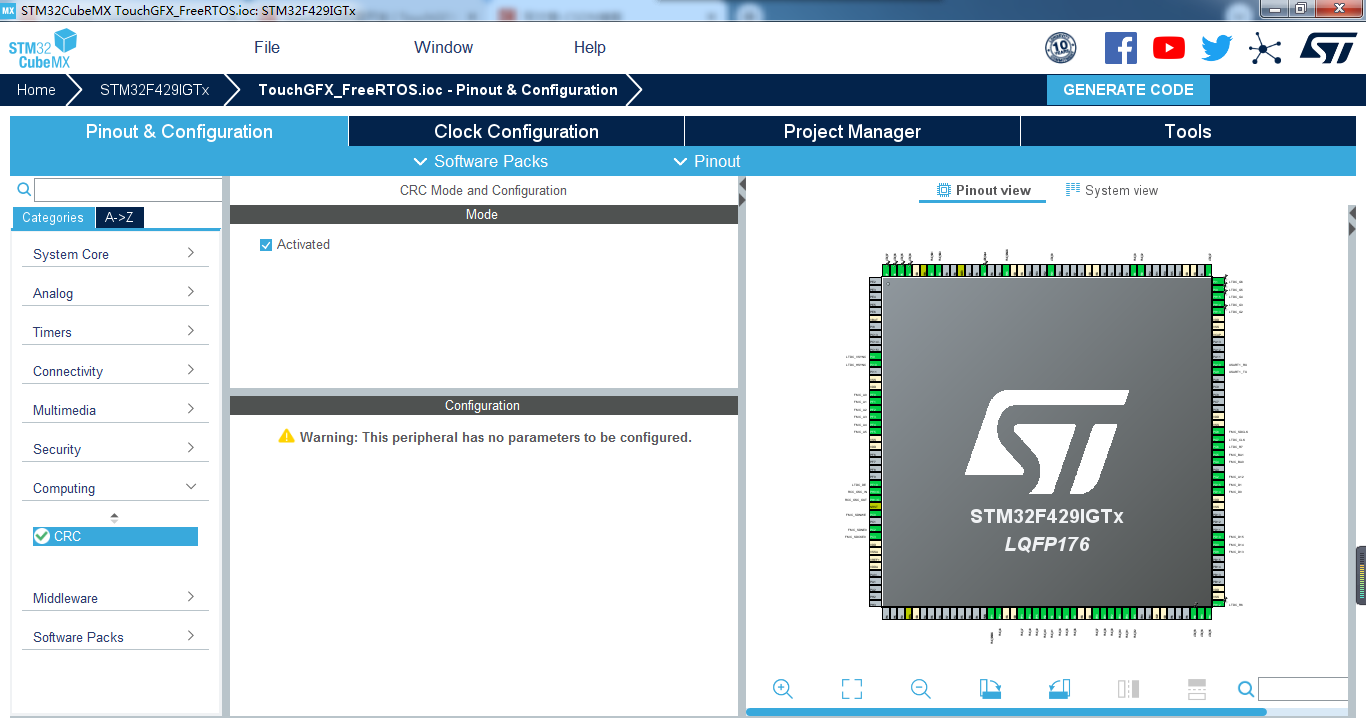
- 激活FreeRTOS系统:heap大小设置为32768字节,其余默认配置;并添加一个TouchGFX任务
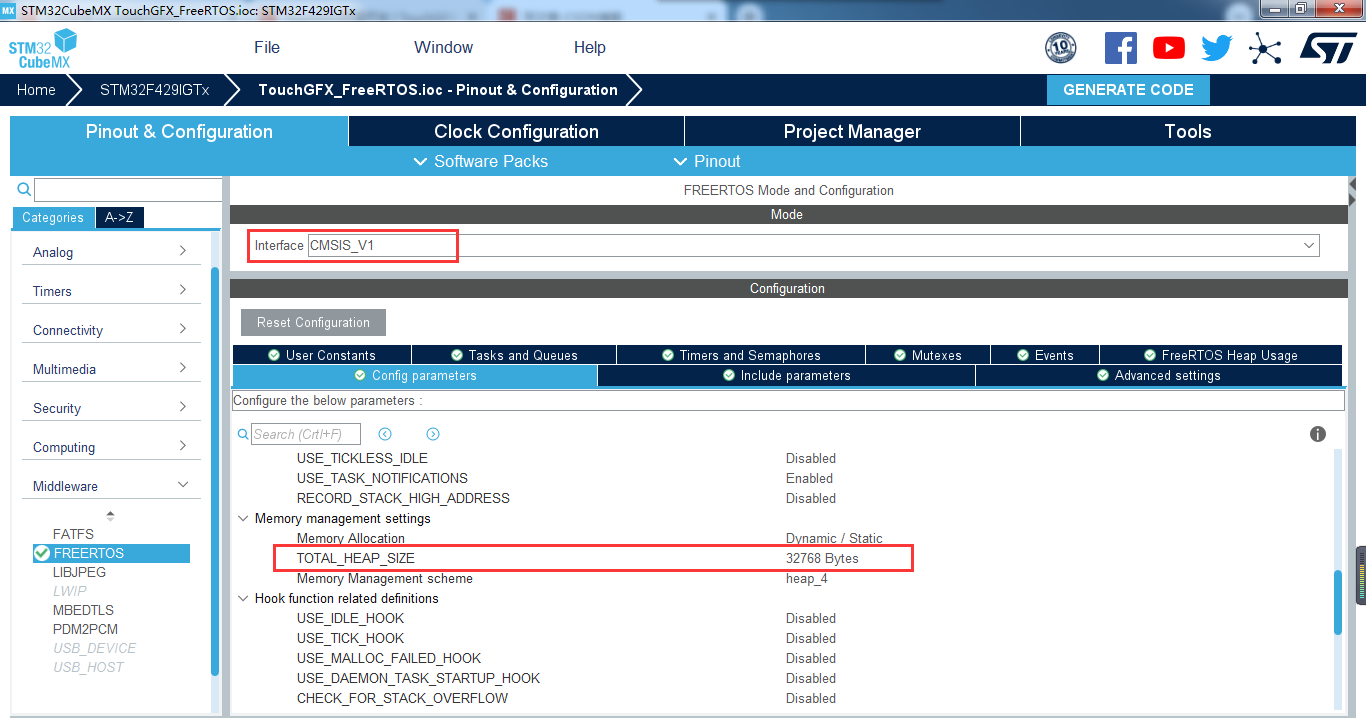
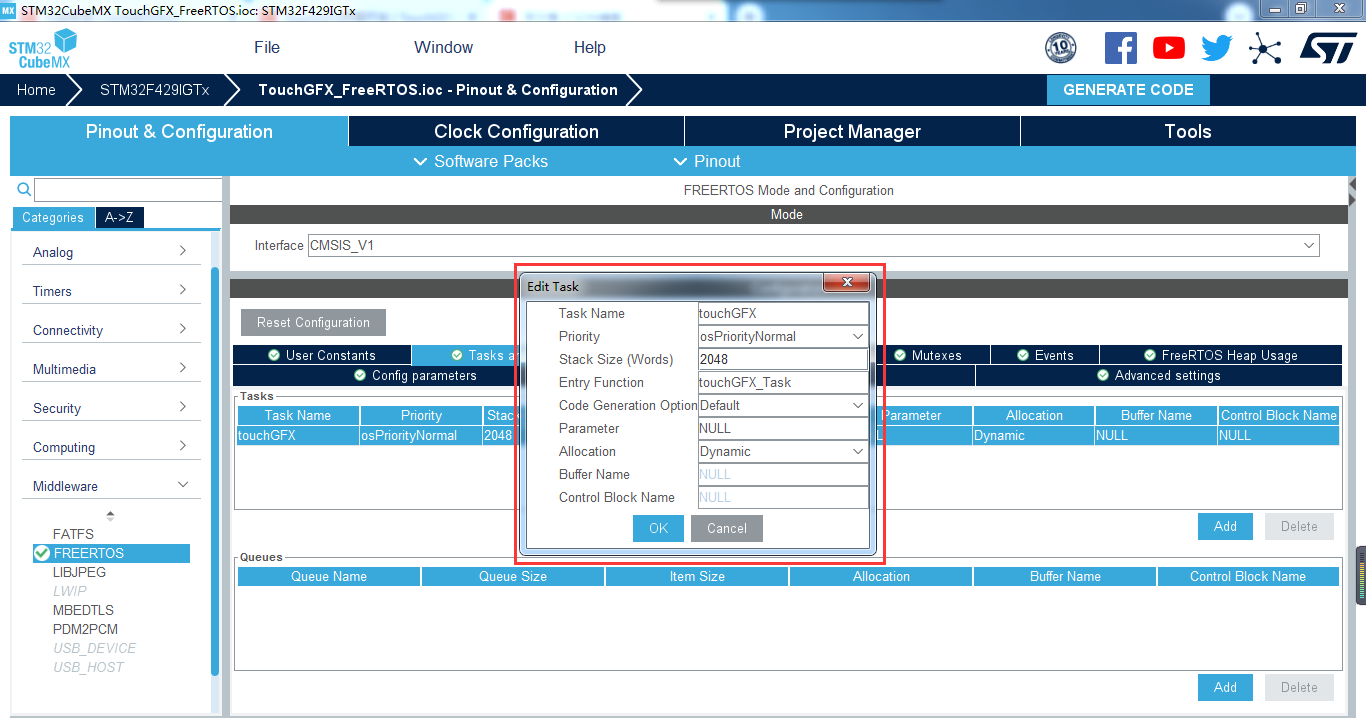
- 选择Touchgfx组件包
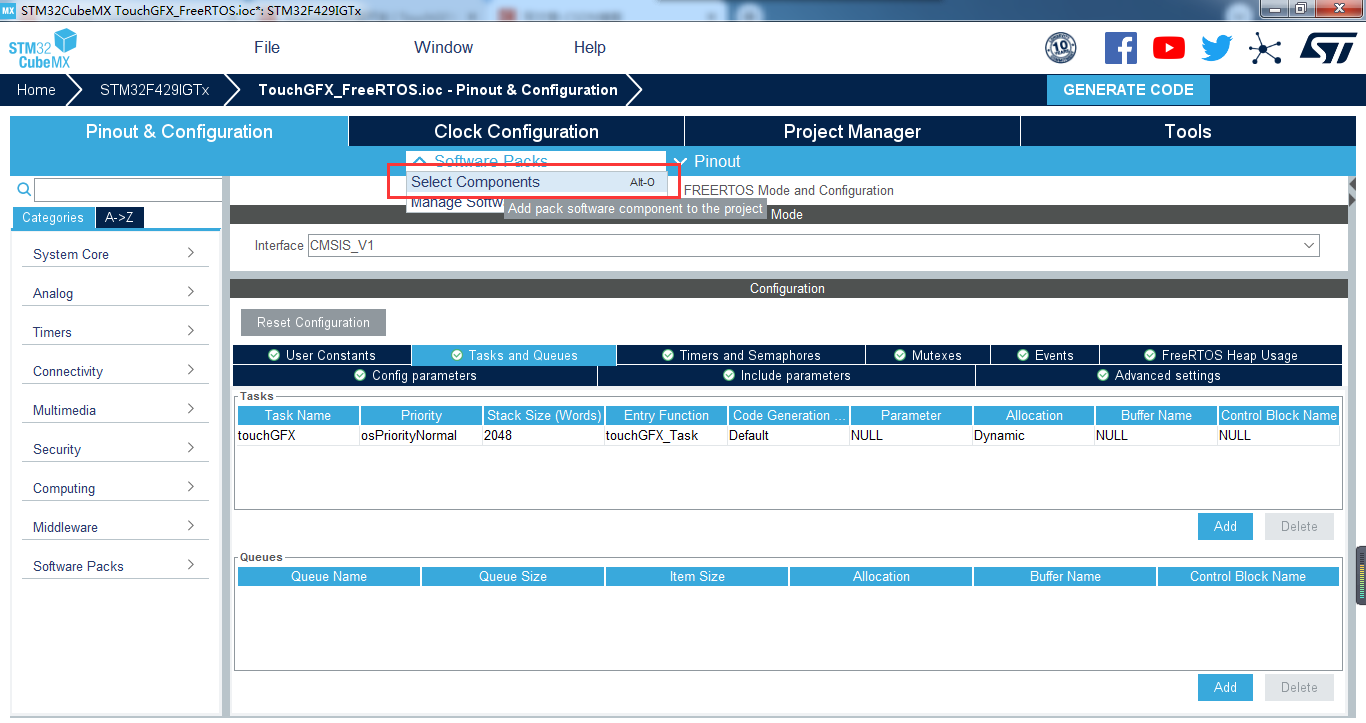

- TouchGFX参数设置:选择双缓存,RGB565,开启DMA2D加速
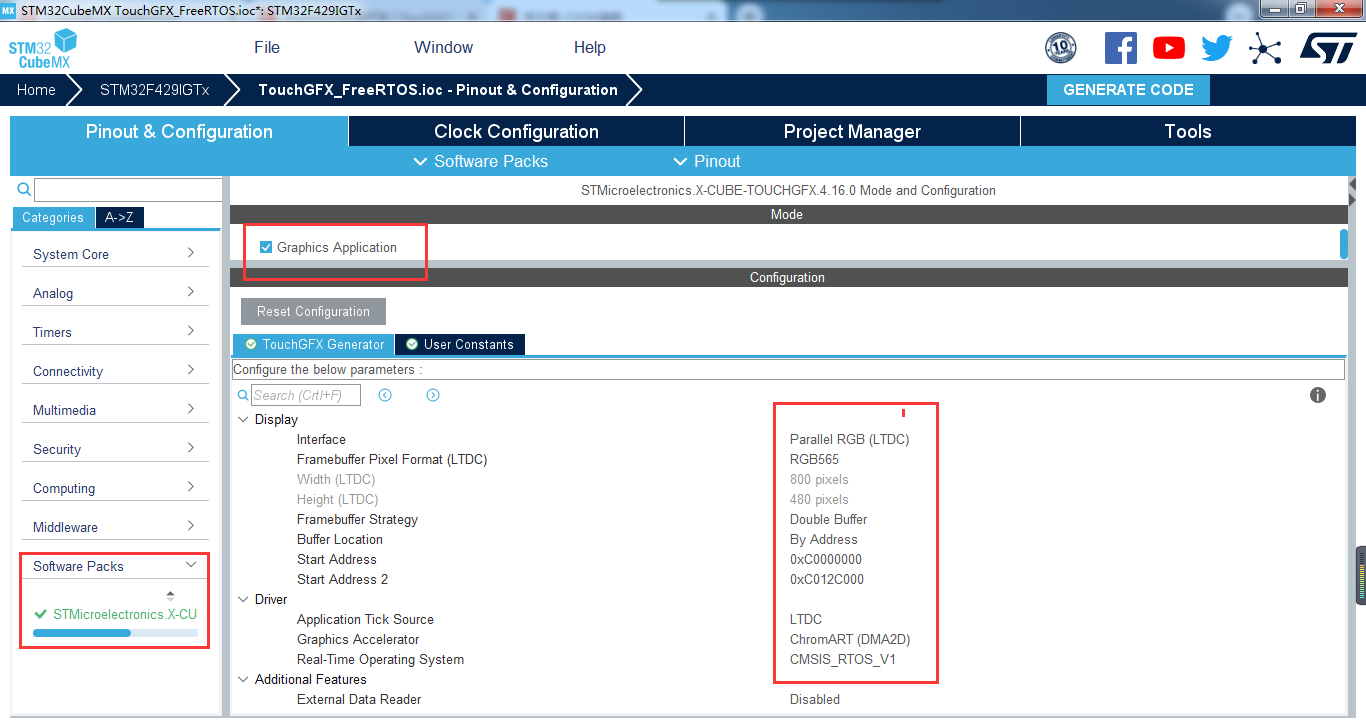
- 生成工程代码:最小堆栈大小设置为0x800
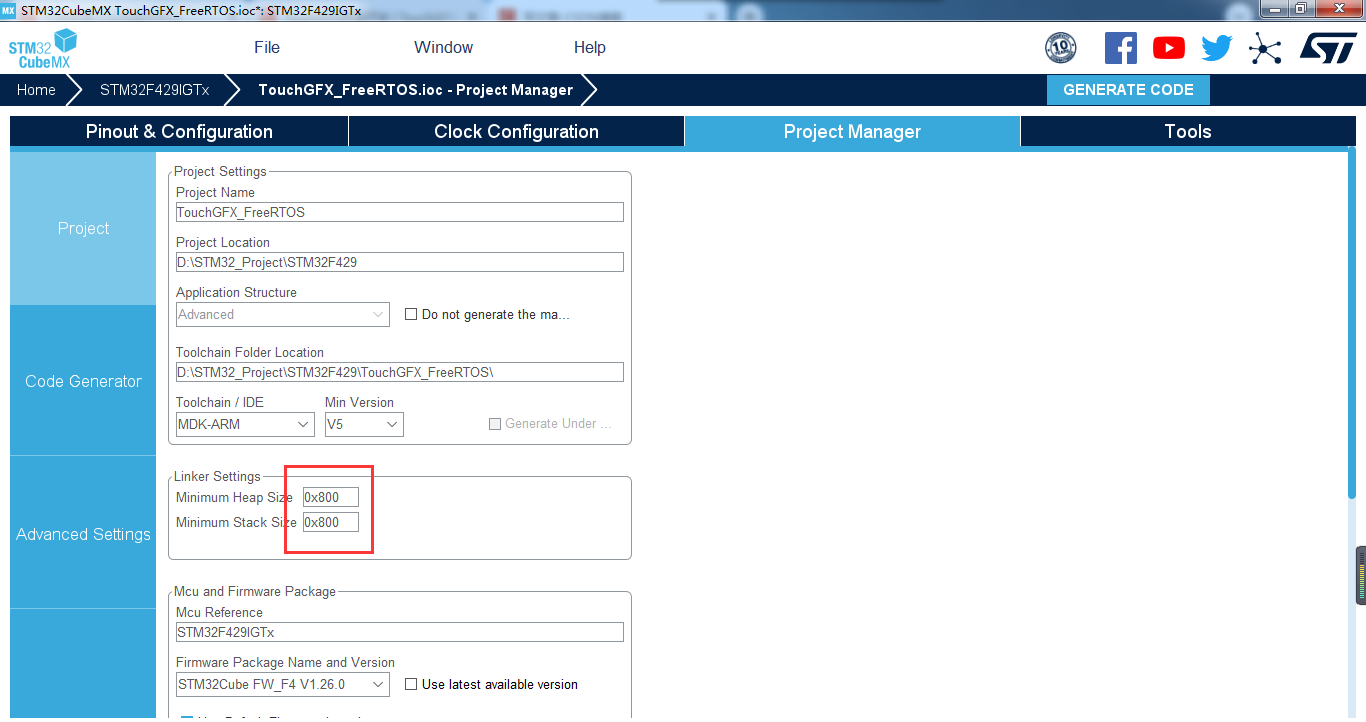
STM32CubeMX生成工程后,先不用打开Keil工程。若此时编译Keil工程,会出现大量报错
二、TouchGFX Designer界面设计
Keil工程生成后,还需要执行Touch Designer来设计UI部分,完善工程
- 生成工程后,在TouchGFX目录下有个ApplicationTemplate.touchgfx.part,点击即可打开TouchGFX Designer
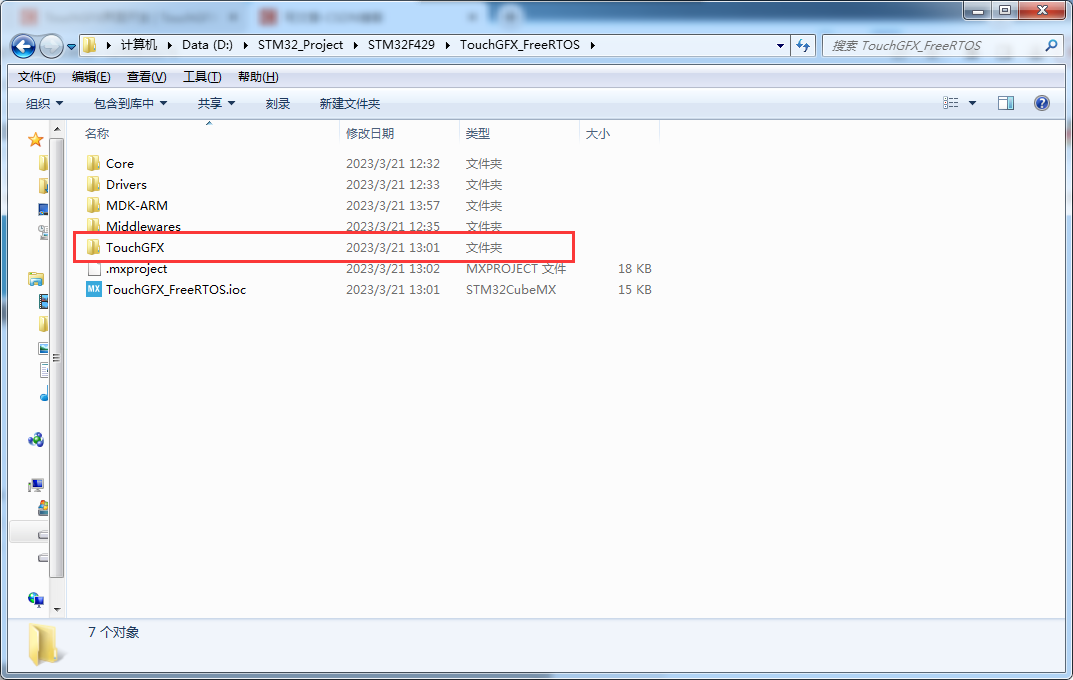
- 拖放一些控件后,点击Generate Code生成代码后,TouchGFX相关的代码就会自动添加进工程中
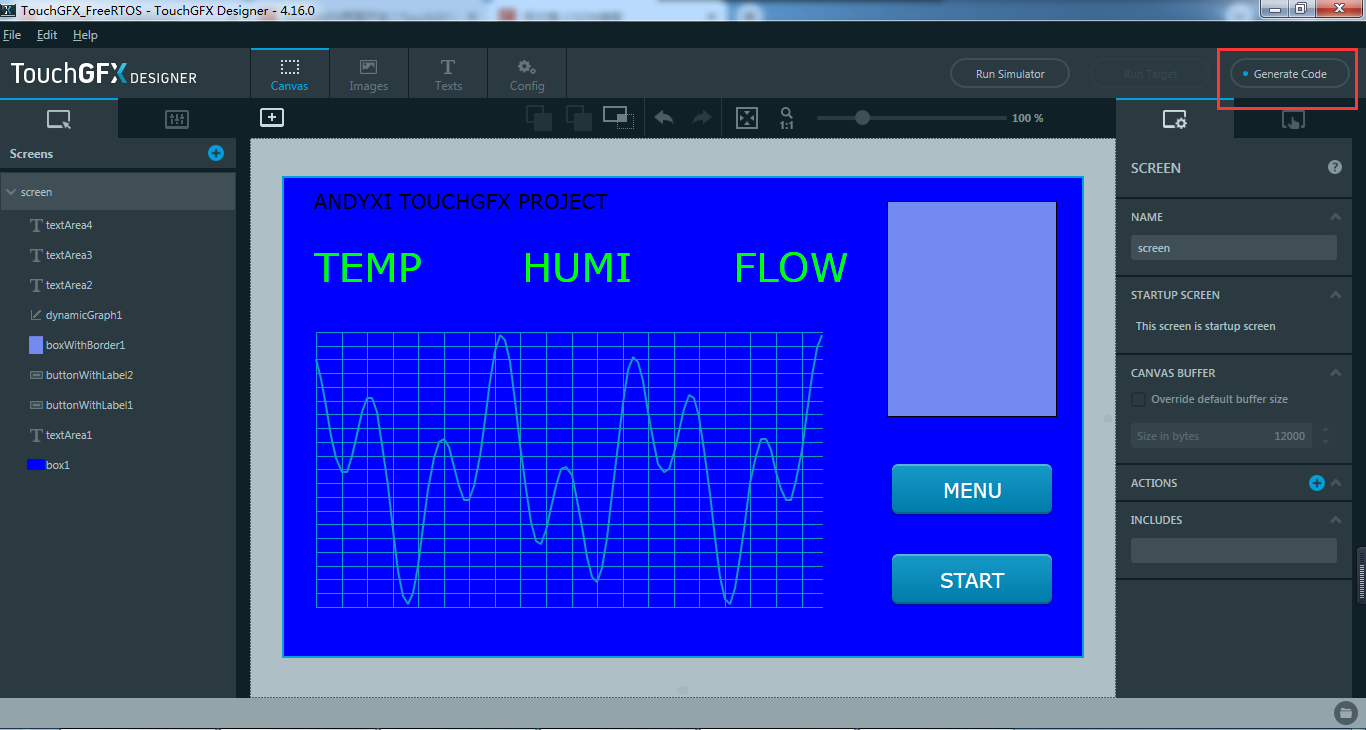
三、MKD-ARM Keil添加代码
- 添加SDRAM驱动源文件和头文件
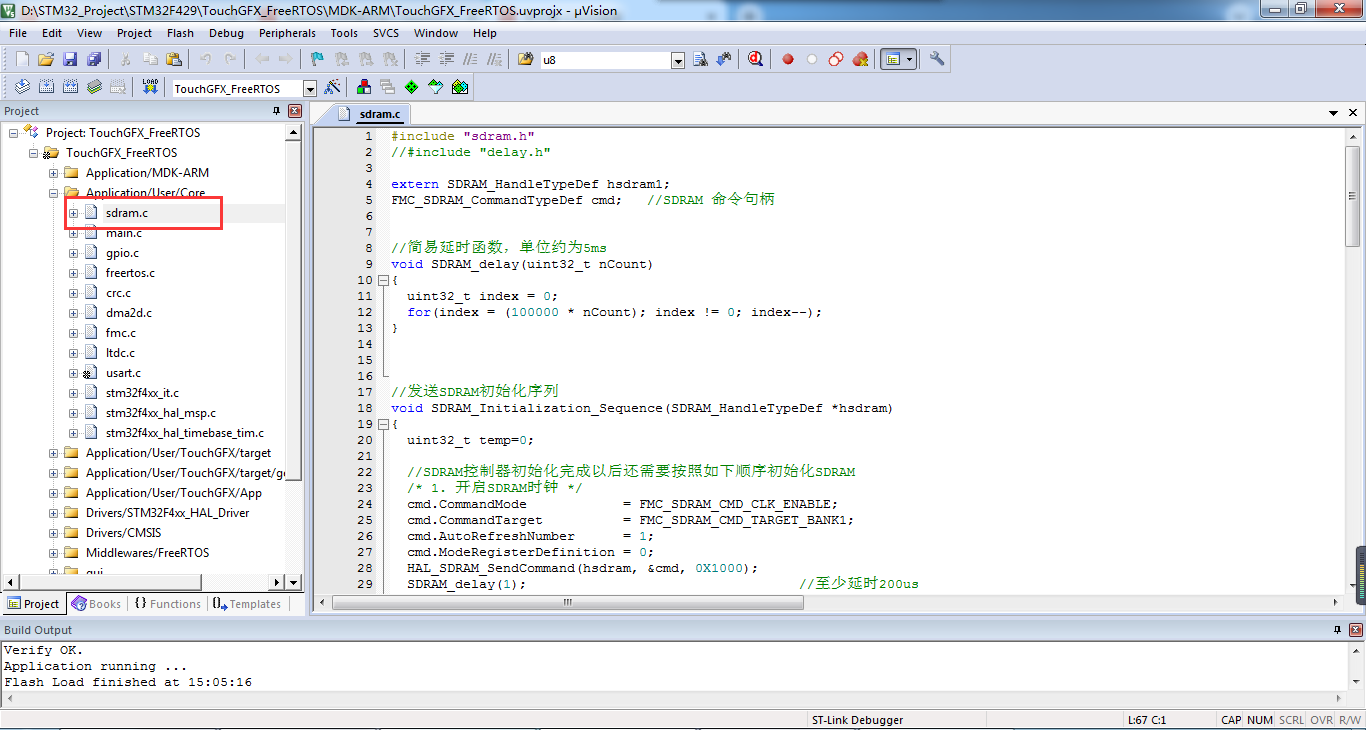
- 在fmc.c文件MX_FMC_Init()函数中添加SDRAM初始化函数,将外存芯片驱动起来
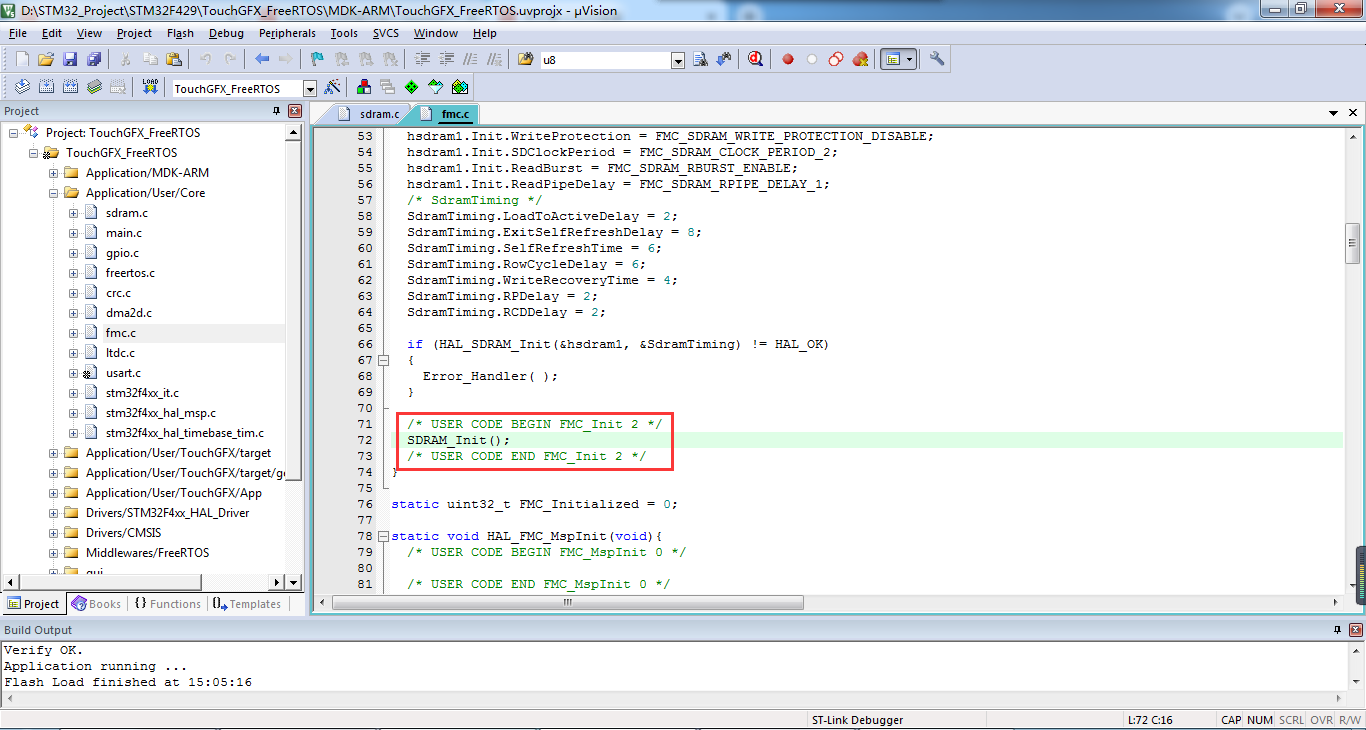
- 在touchgfxhal.cpp文件中点亮屏幕背光
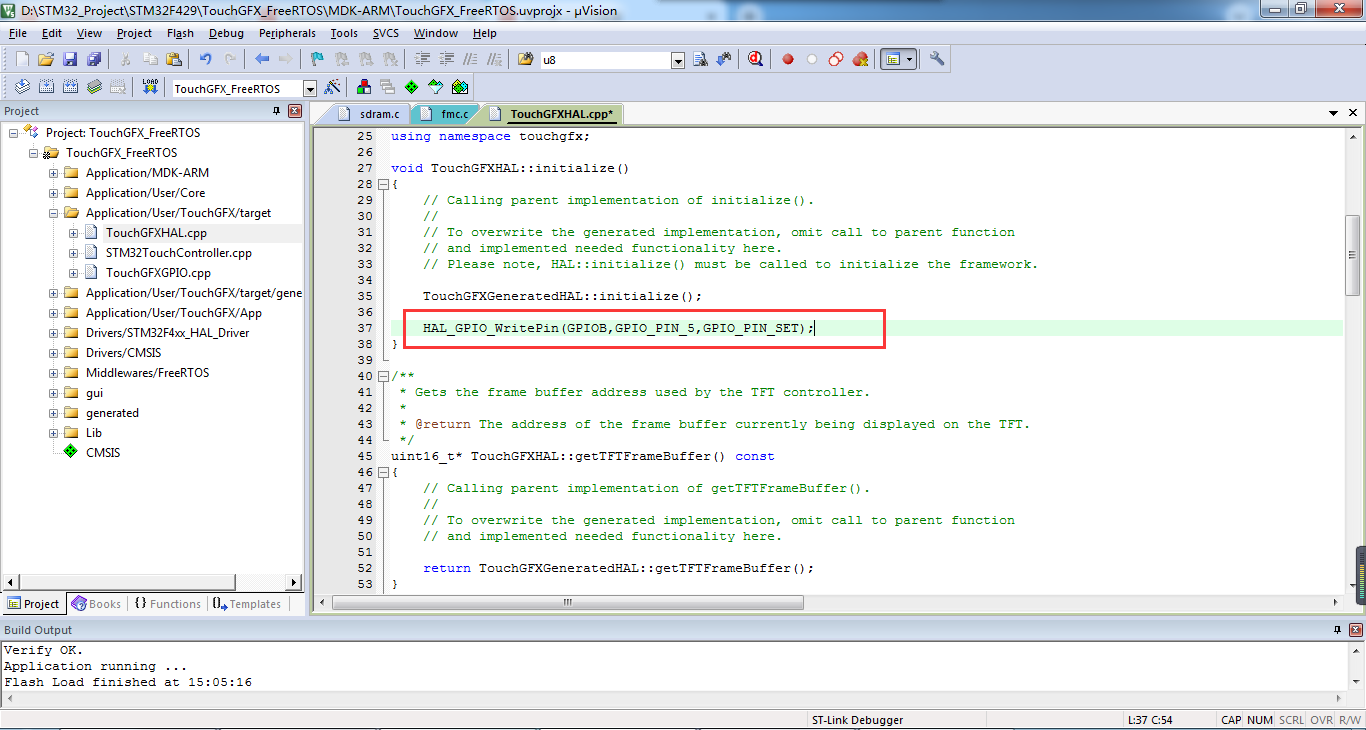
- 添加相应任务中,添加TouchGFX处理函数
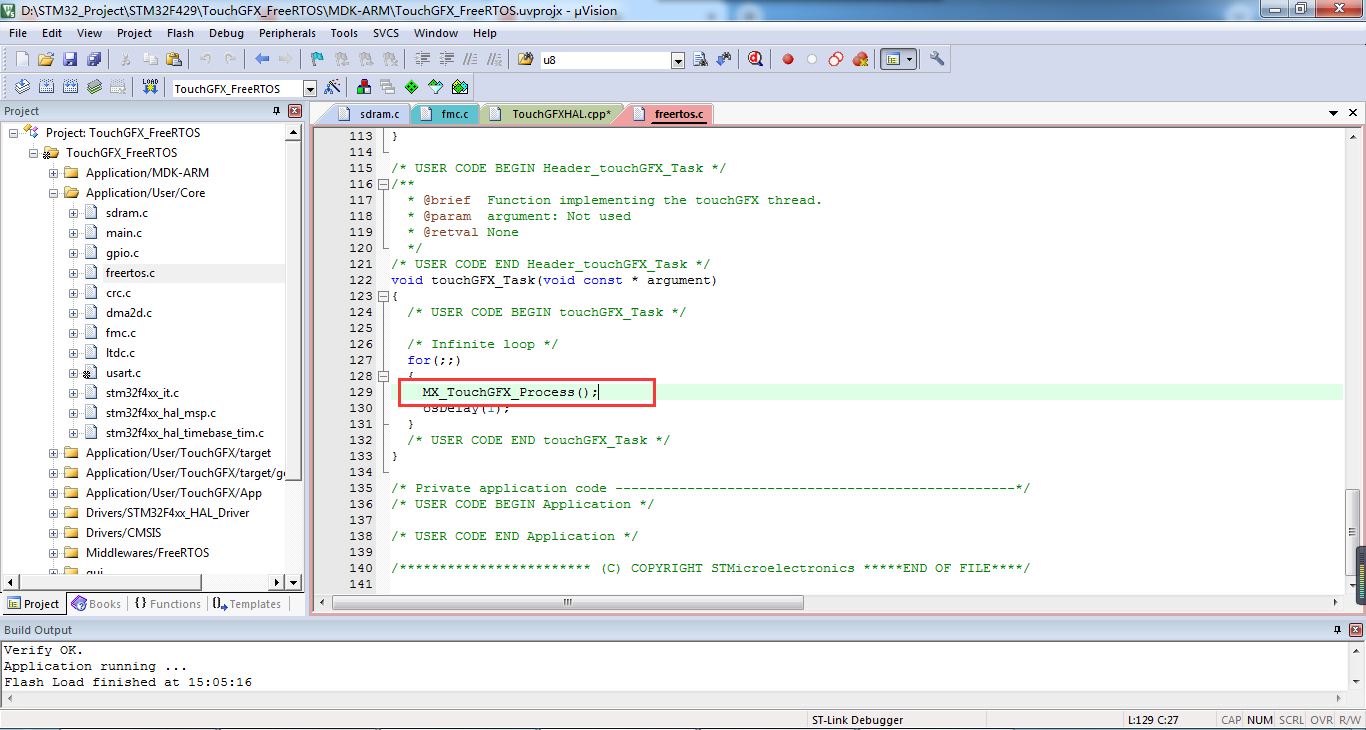
四、下载测试
编译无误后,下载到开发板中
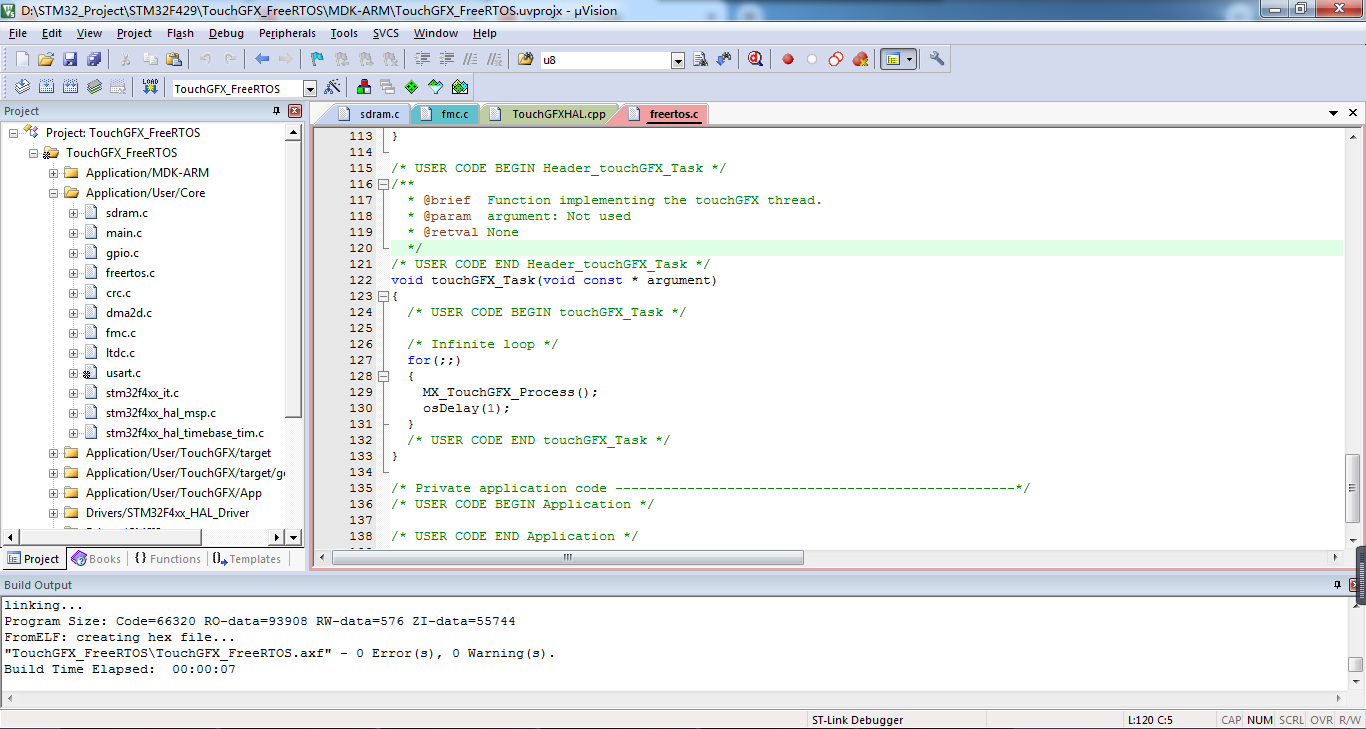
如TouchGFX移植成功,开发板屏幕会显示TouchGFX Designer中设计好的界面